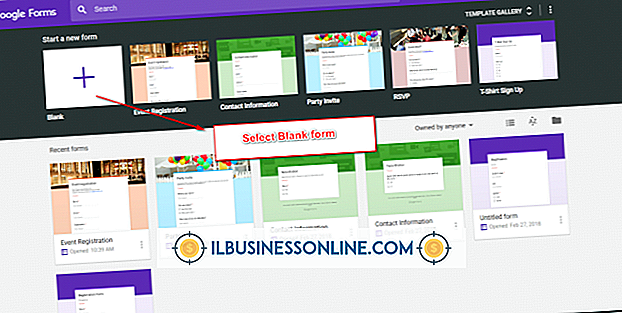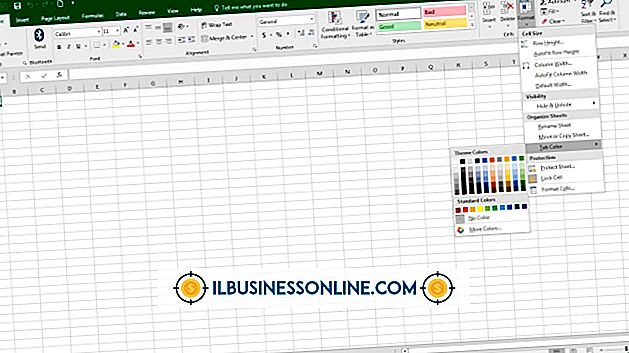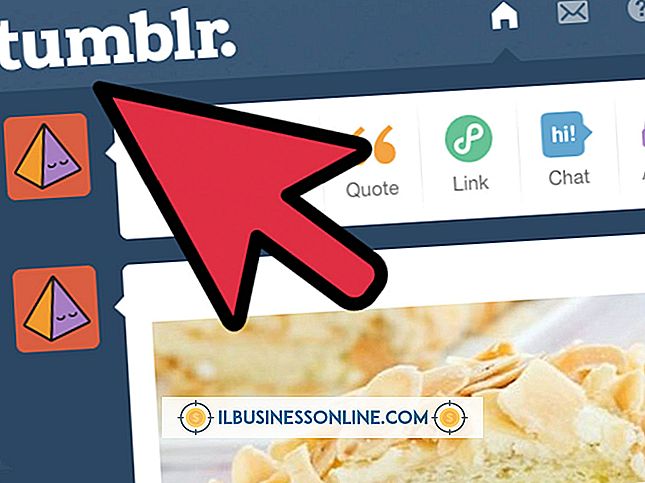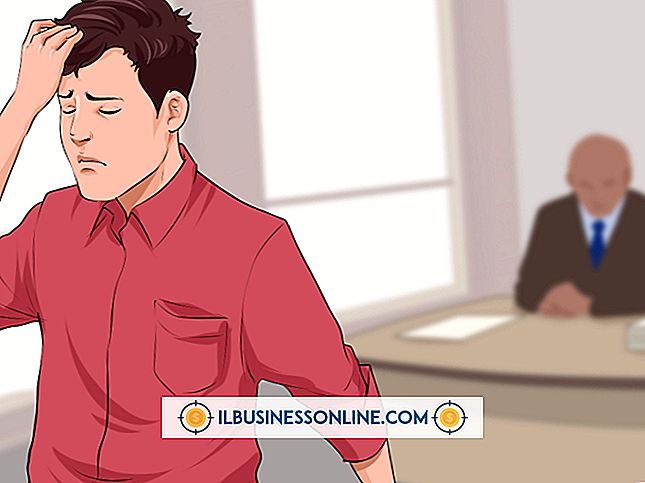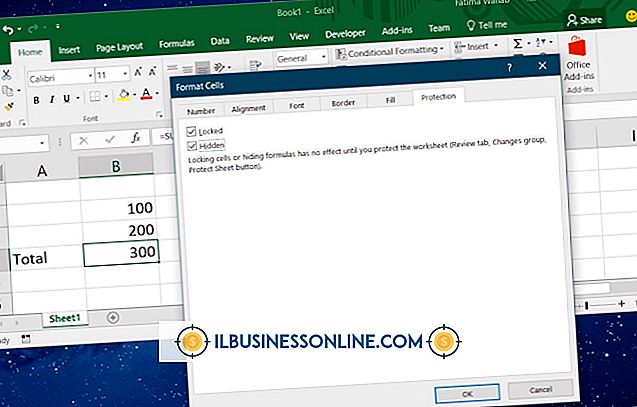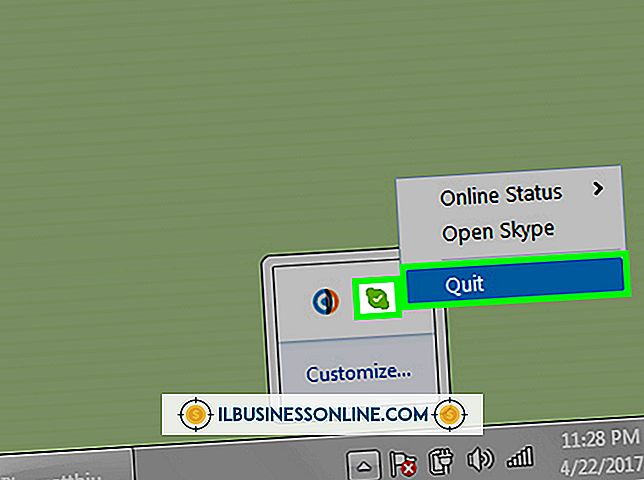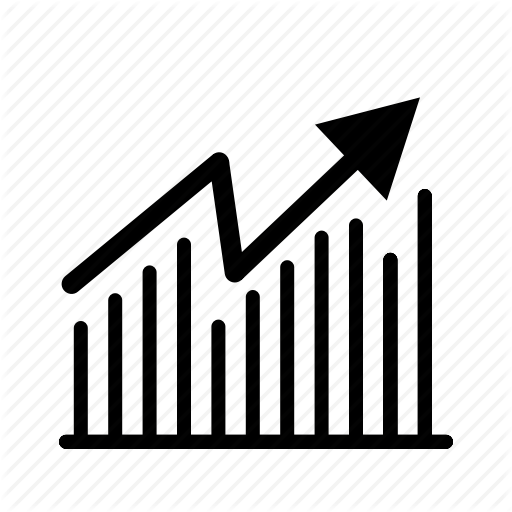Cómo solucionar el problema No puedo escuchar a las personas en Skype

Skype es una herramienta común de mensajería y videoconferencia de Microsoft que utilizan muchas empresas. Skype es especialmente útil, ya que es gratis llamar entre dos usuarios de Skype, incluso a través de largas distancias, y funciona en la mayoría de los sistemas operativos de computadoras y teléfonos inteligentes de hoy en día. Si no puede escuchar a las personas en Skype o no pueden escucharlo, puede intentar usar otro dispositivo, ajustar la configuración de audio en su dispositivo o trabajar para resolver problemas con su conexión a Internet.
Entender los conceptos básicos de Skype
Skype es una herramienta para videoconferencias, llamadas de voz y mensajes de texto. Ha tenido algunos propietarios diferentes durante su vida útil, pero actualmente es un producto de Microsoft y se comercializa a empresas y también a usuarios individuales.
Puede obtener versiones de Skype para sistemas operativos contemporáneos, incluidos los sistemas Windows y Mac, teléfonos inteligentes con Android e iOS, y altavoces inteligentes como la Alexa de Amazon. Skype es gratis, si está llamando de una cuenta de Skype a otra, aunque primero debe crear una cuenta para usar Skype.
Por lo general, debe pagar para realizar llamadas telefónicas tradicionales a través de Skype o debe configurar un número de teléfono para recibir llamadas, pero las llamadas de audio y video son parte del plan básico gratuito. A menudo se usa para llamadas internacionales gratuitas en lugar de un costoso servicio de llamadas internacionales de larga distancia. Si está llamando a un número de teléfono tradicional, tendrá que pagar según el país al que esté llamando, con algunos países más caros que otros, o puede pagar una suscripción mensual que incluye los países a los que llama.
Skype depende de su conexión a Internet, por lo que si encuentra que su audio entra y sale o si parece retrasarse, puede ser el resultado de una mala conexión a Internet. Acérquese a su enrutador Wi-Fi oa un lugar con una mejor recepción de teléfono celular o comuníquese con su proveedor de Internet para obtener ayuda.
Skype Audio no funciona
Si su audio de Skype no funciona, por ejemplo, si está en Skype y no puede escuchar a la otra persona o no puede escucharlo, podría tratarse de un problema con la configuración de audio de su dispositivo, el dispositivo de la otra persona. o un problema de Skype.
Si esto sucede durante una llamada, es probable que tanto usted como la persona en el otro extremo necesiten solucionar la situación. Recuerde que si el audio no funciona, es probable que pueda usar la mensajería instantánea de Skype para comunicarse con la otra persona acerca de sus planes para resolver el problema. Si se trata de una videollamada sin sonido de trabajo, es posible que también pueda señalar a la otra persona de manera no verbal cuál es el problema. También puede discutir el problema con una alternativa como correo electrónico.
Solucionar problemas de audio en Skype
Si está utilizando Skype y desea ver si su micrófono y altavoces están funcionando, use su función de llamada de eco incorporada. Para hacer esto, deberá salir de una llamada existente.
Busque en el menú de contactos el contacto de Skype "Servicio de prueba de eco / sonido" y realice una llamada. Debe recibir instrucciones para dejar un mensaje de prueba y luego escucharlo reproducirse. Si esto funciona normalmente, su configuración de audio parece estar funcionando y el problema puede estar en el otro extremo de su llamada. Pídale a la otra persona en la llamada que haga la prueba también.
Si no puede escuchar las instrucciones, es probable que haya un problema con la configuración de sonido o los altavoces. Si puede escuchar las instrucciones pero no el mensaje que graba, puede ser un problema con su micrófono.
Manejo de problemas de oradores
Si estás en Skype y no hay sonido durante la llamada, esto podría ser un problema de altavoz. Intente reproducir audio desde otro programa para ver si tiene el mismo problema. Puede intentar navegar su navegador web a un sitio como YouTube con videos con audio o usar un programa como iTunes para reproducir música.
Si no puede escuchar nada, asegúrese de que todos los parlantes o auriculares externos que tenga estén enchufados correctamente. También puede intentar desconectarlos y usar los parlantes internos de su dispositivo u otro dispositivo de audio para ver si hay un problema con el dispositivo. . Si hay controles de volumen en sus altavoces o auriculares, intente subirlos.
También intente ajustar el volumen en su dispositivo para asegurarse de que esté encendido y no silenciado. En un teléfono inteligente, esto normalmente se hace con botones en el costado de su teléfono. En una computadora, es posible que tenga botones de audio en su teclado o que deba usar el menú de configuración de su sistema operativo.
En Windows, vaya al menú "Configuración" en el menú Inicio y haga clic en "Configuración" y luego "Sonido " . Arrastre el control deslizante de volumen hacia arriba. En una Mac, haga clic en el control de volumen en la barra de menú en la parte superior de la pantalla y use el control deslizante para ajustar el volumen. Alternativamente, use los botones de audio en su teclado para ajustar los niveles de sonido.
Manejo de problemas de micrófono
Si la otra persona en una llamada de Skype no puede escucharlo, puede tratarse de un problema con el micrófono. Utilice la función de llamada de prueba de Skype para ver si ese es el caso. Si tiene un micrófono externo, intente usar uno integrado en su dispositivo u otro externo.
Si aún no puede grabar audio, su micrófono puede estar silenciado. En Windows, haga clic derecho en el altavoz en la barra de tareas y haga clic en "Dispositivos de grabación". Haga clic derecho en su micrófono en el menú y haga clic en "Propiedades ", luego "Niveles". Ajuste el nivel de volumen y haga clic en "Aceptar" para guardar la configuración.
En una Mac, haga clic en el ícono de Apple en la parte superior de la pantalla, luego haga clic en " Preferencias del sistema " . Haga clic en "Sonido " y elija "Entrada". Ajuste el volumen de entrada utilizando el control deslizante.
En un teléfono iOS o Android, aumentar el volumen de salida también aumentará el volumen de entrada. Use los botones al costado de su teléfono para aumentar la configuración de su micrófono.